След около две седмици Google заменя популярното приложение чат Google Talk (Говоря или Gtalk) С новия Google Hangouts, Последният за първи път въвеждането на едни и същи системи страница Android si IOS Браузърът Chrome и сервиз GmailКато се използва същия интерфейс за разговори, проведени на компютър или мобилни устройства.
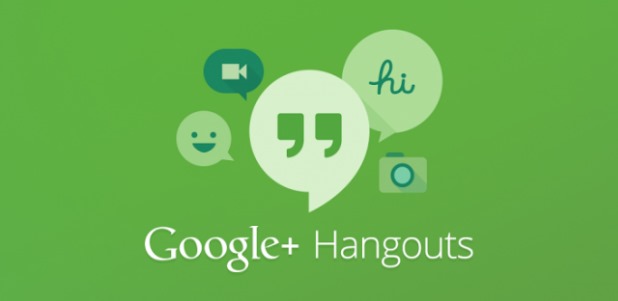
С промяната чат приложение обаче, са се променили и настройки той (очевидно), един от потребителите недостатъците терените не са в състояние дори да променил статуса си като Невидим. И начина, по който човек може да бъде блокиран също се променя. Google Hangouts все още е допълнение към стария Говоря, Т.е. възможността на потребителите до Деактивиране на известията за някои разговори (Ако не искате да блокирате лицето, носенето на този разговор, но не искам това да ни притеснява в определени часове на деня).
Как да деактивирате нотификациите за конкретно лице или такива Hangouts човек блок Goolge?
За Gmail или Chrome (Да се използва Google+ Hangouts в браузъра Chrome трябва да инсталирате Hangouts разширение de тук.)
- отворите разговор с лицето, за което искате да Деактивиране на известията или искате да блок и кликнете върху Настройки на иконата намира в горния десен ъгъл на диалога
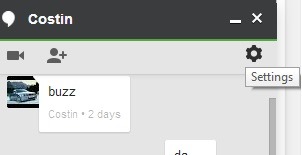
- За да изключите нотификациите, достатъчно е да махнете отметката Известия
- за блокиране на лицето, щракнете върху бутона до Блок Лице
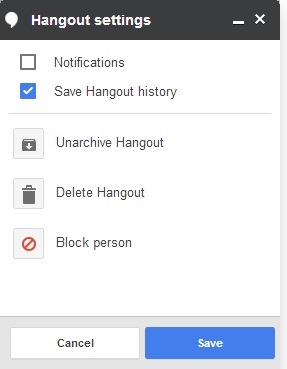
- Ако по-късно искате да отключите лицето, щракнете върху стрелката меню от Hangouts и изберете Блокирани хораСлед това кликнете върху Деблокирай правилния човек, който искате да отключите
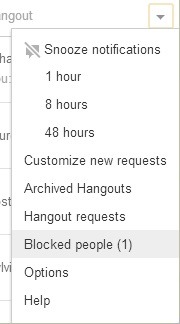
За Android
- отворен HangoutsСлед това отворете разговор с лицето, за което искате да Деактивиране на известията или искате да блок
- натиснете Меню и кликнете хора и options
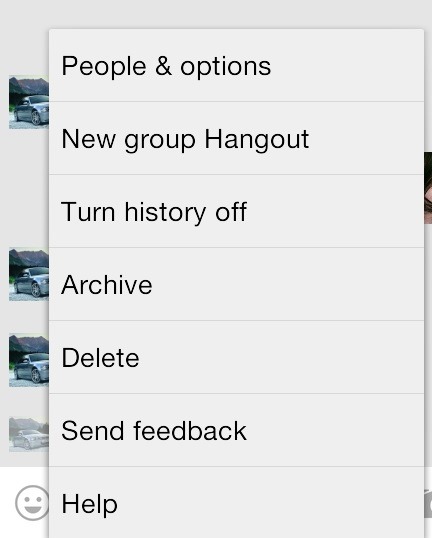
- За да изключите нотификациите, махнете Известия
- за блокиране на лицето, моля натиснете Блок х (Когато x е името на човека, когото искате да блокирате)
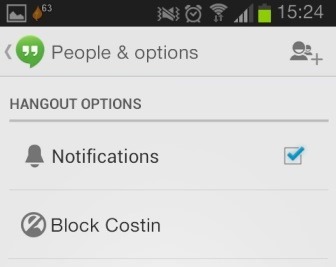
- Ако по-късно искате да отключите контакт, отворени Hangouts да натиснете Меню и изберете Settings
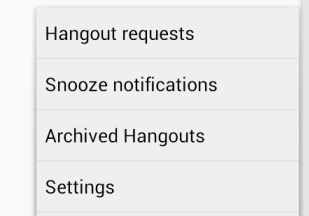
- да докоснете Блокирани хораСлед това натиснете бутона даде Деблокирай правилния човек, който искате да отключите
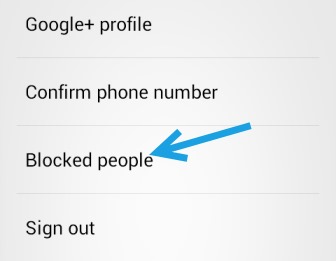
На добър час!
STEALTH SETTINGS - Как да деактивираме уведомления за конкретни разговори или блок контакти в Google+ Hangouts
Odblokirajte mi hangouts, там ми е важно, че отблокирайте моята вас.